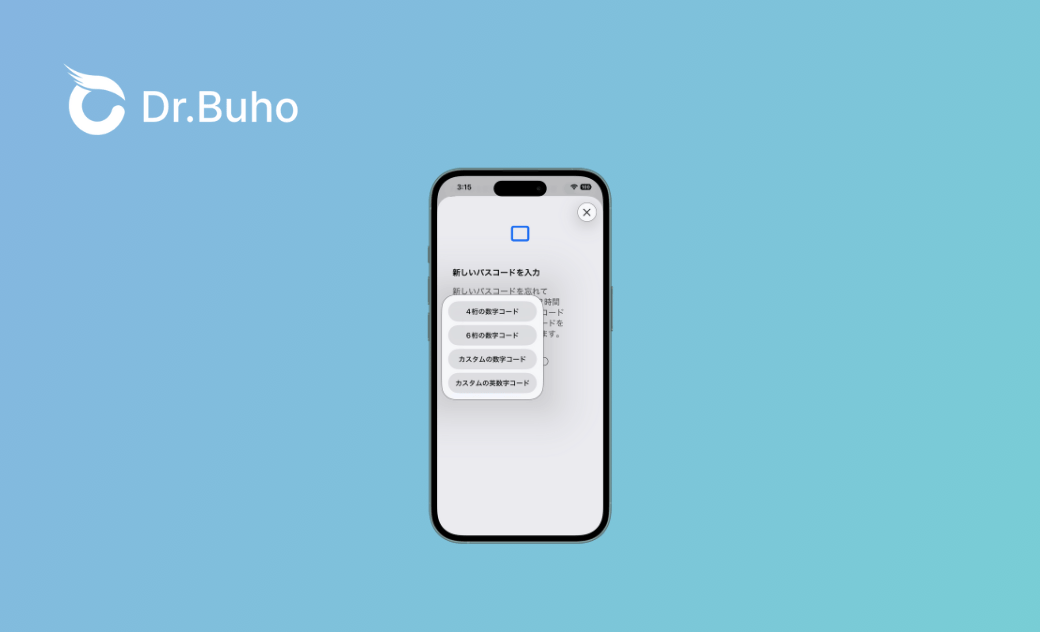iPhoneのパスコードを4桁にしたいのに変更できない?どうしよう
パスコードを6桁から4桁に変更できません。最新版にアップデート済み、iPhone13です。同じ人もしくは解決方法を知ってる人いませんか…< Appleコミュニティから>
上記のように、iPhoneで簡単な4桁のパスコードを設定したいのに、変更できません。なぜでしょうか?この記事では、iPhoneのパスコードを4桁にできない場合の原因と対処法をご紹介します。
Part1. iPhoneのパスコードを4桁にできない原因
通常、iPhoneを初めて設定する際は、6桁のパスコードがデフォルトで選ばれています。 そのため「4桁にはできない」と誤解されがちですが、実際には手動で4桁に変更可能です。
また、学校・会社などから配布されたiPhoneでは、Apple School Manager や Apple Business Manager によって管理されている可能性があります。 この場合、セキュリティポリシーで「6桁以上のパスコード」が強制設定されています。
Part2. iPhoneのパスコードを4桁に変更する方法
1. 通常のiPhoneで4桁に変更する方法
ステップ1: iPhoneの「設定」>「Face IDとパスコード」を選択して、現在のパスコードを入力します。関連記事:iPhoneで「パスコードをオフにする」ボタンが押せない場合の解決策
ステップ3: デフォルトでは6桁のパスコードをおすすめします。6桁から4桁に変更したい場合は、「パスコードオプション」を押してください。そして、「4桁の数字コード」を選択します。2. MDMロックがあるiPhoneのパスコードを4桁に変更する方法
もしあなたのiPhoneが学校や会社から支給されたデバイス、または中古で購入した管理下のiPhoneの場合、MDMプロファイルが組み込まれており、4桁パスコードの設定が制限されています。
その場合は、まずMDMロックを解除する必要があります。
BuhoUnlockerはiPhone向けの専門のロック解除ソフトです。BuhoUnlockerを使えば、iPhoneのMDMロックを安全にバイパスすることができます。
BuhoUnlockerでMDMロックを解除する手順
ステップ1: BuhoUnlockerをPCまたはMacにダウンロードしてインストールします。
Part3. iPhoneのパスコードを忘れてしまった
iPhoneでパスコードを設定・変更する際に、何度も現在のパスコードを入力する必要があります。もしパスコードを忘れてしまい、画面ロックを解除できない場合も心配ありません。この場合も「BuhoUnlocker」を使用して安全に解除できます。
次は、BuhoUnlockerでiPhoneのパスコードを解除する手順を説明します。
ステップ1: BuhoUnlockerをダウンロード&インストールします。
終わりに
iPhoneで4桁のパスコードを設定できないのは、多くの場合「MDMによる制限」または「設定メニューの見落とし」が原因です。
通常のiPhoneなら「パスコードオプション」から簡単に4桁に変更可能です。もし企業・学校管理のデバイスで制限されている場合は、BuhoUnlockerを使ってMDMロックを解除し、自由に設定を変更しましょう。
Appleの熱狂的なファンであり、Appleの新製品やOSがリリースされる度に、それをすぐに入手して試すことを楽しみとしており、OSの潜在的な不具合を見つけることにも長ける。Dr.Buhoのライターとして、新製品やOSのレビュー、不具合発生時の対処方法などを分かりやすい文章で情報発信。